|
TOP LUZ CRISTINA 5

Ringrazio Mineko per avermi permesso di tradurre i suoi tutorial.
Il sito è chiuso

qui puoi trovare qualche risposta ai tuoi dubbi.
Se l'argomento che ti interessa non è presente, ti prego di segnalarmelo.
Questo tutorial è stato creato con Corel18 e tradotto con CorelX, ma può essere realizzato anche con le altre versioni di PSP.
Dalla versione X4, il comando Immagine>Rifletti è stato sostituito con Immagine>Capovolgi in orizzontale,
e il comando Immagine>Capovolgi con Immagine>Capovolgi in verticale.
Nelle versioni X5 e X6, le funzioni sono state migliorate rendendo disponibile il menu Oggetti.
Con la versione X7 sono tornati i comandi Immagine>Rifletti e Immagine>Capovolgi, ma con nuove funzioni.
Vedi la scheda sull'argomento qui
Traduzione francese/traduction française qui/ici
Le vostre versioni/vos versions qui/ici
Occorrente:
Materiale qui
Tubes: 3219luzcristina
Grisi_Tube_Flamenco_038
bouquet trovato in Internet senza autore.
Filtri
in caso di dubbi, ricorda di consultare la mia sezione filtri qui
Filters Unlimited 2.0 qui
Filter Factory Gallery L - Bonny Tiler qui
Mehdi - Fur qui
Mura's Meister - Perspective Tiling qui
VM Toolbox - Round button qui
I filtri Factory Gallery e VM Toolbox si possono usare da soli o importati in Filters Unlimited
(come fare vedi qui)
Se un filtro fornito appare con questa icona  deve necessariamente essere importato in Filters Unlimited. deve necessariamente essere importato in Filters Unlimited.

non esitare a cambiare modalità di miscelatura e opacità secondo i colori utilizzati.
Nelle ultime versioni di PSP non c'è il gradiente di primo piano/sfondo (Corel_06_029)
Trovi i gradienti delle versioni precedenti qui
Metti le selezioni nella cartella Selezioni.
1. Apri una nuova immagine trasparente 1000 x 600 pixels.
Imposta il colore di primo piano con il colore chiaro #c0d6d1
e il colore di sfondo con il colore scuro #228482.

Passa il colore di primo piano a Gradiente di primo piano/sfondo, stile Lineare.

Riempi  l'immagine trasparente con il gradiente. l'immagine trasparente con il gradiente.
2. Effetti>Plugins>Mehdi - Fur.
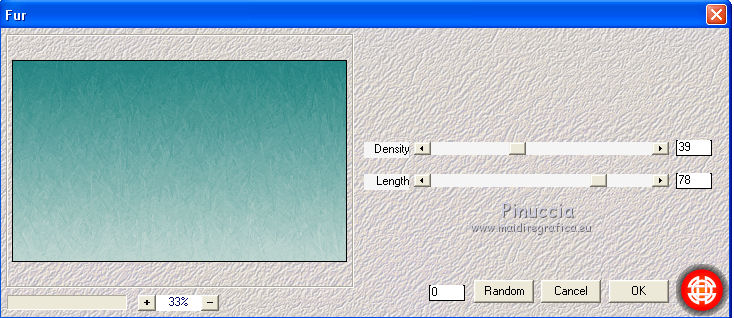
Effetti>Effetti di bordo>Aumenta.
3. Effetti>Plugins>Filters Unlimited 2.0 - Filter Factory Gallery L - Bonny Tiler.

4. Livelli>Nuovo livello raster.
Selezione>Carica/Salva selezione>Carica selezione da disco.
Cerca e carica la selezione sell1.

5. Riempi  la selezione con il gradiente. la selezione con il gradiente.
Selezione>Deseleziona.
6. Effetti>Effetti 3D>Smusso a incasso.
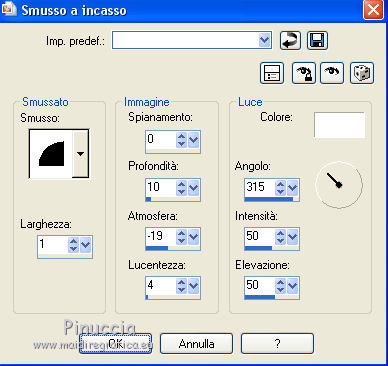
7. Livelli>Nuovo livello raster.
Selezione>Carica/Salva selezione>Carica selezione da disco.
Cerca e carica la selezione sell2.

Riempi  la selezione con il gradiente. la selezione con il gradiente.
Selezione>Deseleziona.
8. Effetti>Effetti 3D>Smusso a incasso, con i settaggi precedenti.
Livelli>Unisci>Unisci giù.
9. Livelli>Duplica.
Effetti>Plugins>VM Toolbox - Round button.
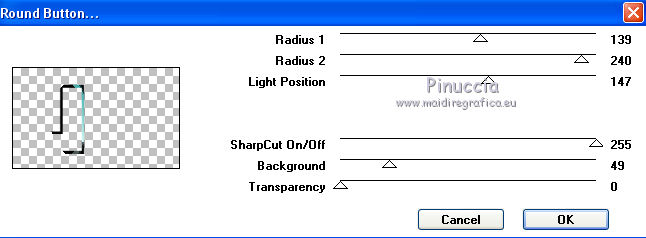
Livelli>Unisci>Unisci giù.
10. Livelli>Duplica.
Immagine>Rifletti.
Livelli>Unisci>unisci giù.
11. Ancora Livelli>Duplica.
Effetti>Plugins>Mura's Meister - Perspective Tiling.

Livelli>Disponi>Sposta giù.
12. Effetti>Effetti 3D>Sfalsa ombra, colore nero.

13. Attiva il livello Raster 1.

Livelli>Duplica.
14. Tasto K per attivare lo strumento Puntatore 
se stai usando PSP 9 tasto D per attivare lo strumento Deformazione 
in modalità Scala 
spingi il nodo superiore centrale verso il basso fino a 480 pixels

15. Chiudi i livelli in alto e in basso.

Livelli>Unisci>Unisci visibile.
Riapri i livelli chiusi e rimani posizionato su questo livello.

16. Attiva lo strumento Bacchetta magica  con i seguenti settaggi con i seguenti settaggi

Clicca nello spazio trasparente per selezionarlo

Premi 6 volte sulla tastiera il tasto CANC 

Selezione>Deseleziona.
17. Apri il tube del paesaggio e vai a Modifica>Copia.
Torna al tuo lavoro e vai a Modifica>Incolla come nuovo livello.
Spostalo  a sinistra. a sinistra.
Effetti>Effetti di riflesso>Specchio rotante.

18. Attiva il livello superiore - Raster 2.
Attiva nuovamente lo strumento Bacchetta magica  , sfumatura 0 , sfumatura 0
e clicca nei riquadri per selezionarli

19. Livelli>Nuovo livello raster.
Abbassa l'opacità dello strumento Riempimento al 50%
e riempi  il livello con il gradiente. il livello con il gradiente.

20. Effetti>Effetti artistici>Mezzitoni.

Selezione>Deseleziona.
21. Attiva nuovamente il livello Raster 2.

Effetti>Effetti 3D>Sfalsa ombra, colore nero.

22. Immagine>Aggiungi bordatura, 3 pixels, simmetriche, colore bianco.
Immagine>Aggiungi bordatura, 17 pixels, simmetriche, colore scuro.
23. Apri il tube della donna e vai a Modifica>Copia.
Torna al tuo lavoro e vai a Modifica>Incolla come nuovo livello.
Immagine>Ridimensiona, 2 volte al 70%, tutti i livelli non selezionato.
Posiziona  il tube dove preferisci o vedi il mio esempio. il tube dove preferisci o vedi il mio esempio.
Effetti>Effetti 3D>Sfalsa ombra, colore nero.

24. Apri il tube accessorio e vai a Modifica>Copia.
Torna al tuo lavoro e vai a Modifica>Incolla come nuovo livello.
Posiziona  il tube a tuo piacimento o vedi il mio esempio. il tube a tuo piacimento o vedi il mio esempio.
Effetti>Effetti 3D>Sfalsa ombra, colore nero.

Firma il tuo lavoro su un nuovo livello.
Livelli>Unisci>Unisci tutto e salva in formato jpg.

Puoi scrivermi per qualsiasi problema, o dubbio
se trovi un link che non funziona, o anche soltanto per un saluto.
19 Agosto 2016
|






 l'immagine trasparente con il gradiente.
l'immagine trasparente con il gradiente.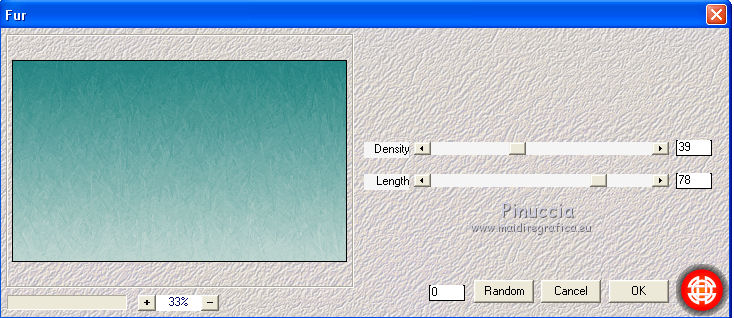


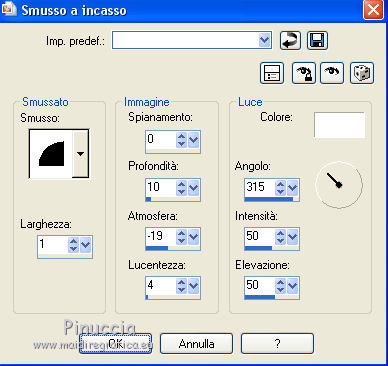

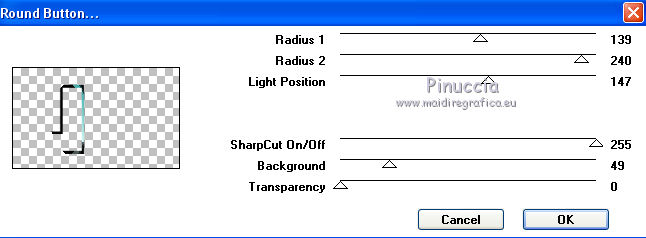









 con i seguenti settaggi
con i seguenti settaggi



 a sinistra.
a sinistra.








